Деактивирайте, деинсталирайте Adobe Flash, Shockwave в Chrome, Firefox, Edge, IE
Flash и Shockwave от Adobe са два основни елемента на почти всички стандартни уеб браузъри, които помагат на потребителите да гледат движещо се съдържание като онлайн игри, видеоклипове, презентации, реклами и др. Тези две части от кода са били основна част от почти всички браузъри за показване на мултимедийни файлове, въвеждане на уеб приложения и т.н. Въпреки това, в днешно време компаниите за разработка на уеб браузъри се опитват да потиснат използването на тези плейъри, тъй като все повече уебсайтове преминават от Flash към HTML (например YouTube ).
Потребителите на Adobe Flash Player получават достъп до богато уеб съдържание, дизайни, анимации и потребителски интерфейси на приложения.
Потребителите на Adobe Shockwave Player имат достъп до уеб съдържание като ослепителни 3D игри и забавления, интерактивни демонстрации на продукти и приложения за онлайн обучение. Той обединява компонент на Adobe Flash и показва уеб съдържание, което е създадено с помощта на Adobe Director .
Трябва ли да деинсталирам Adobe Shockwave или Flash Player ?
Но има опасения за сигурността, ако имате тези два продукта, инсталирани на вашия компютър. Всяка друга седмица чувате за някаква „ критична уязвимост, открита в(critical vulnerability found in Adobe) новините на Adobe“, която в крайна сметка се коригира. Може да сте забелязали, че актуализациите на защитата за Flash се пускат по-често, докато изглежда са по-рядко за Shockwave . В резултат на това е силно препоръчително да не ги инсталирате на компютъра си – и ако решите, че трябва да го инсталирате, уверете се, че винаги се актуализира до най-новата си версия и сте запознати с неговите настройки .
Adobe също ще подкани потребителите да премахнат Flash Player от компютъра си след 31 декември 2020 г.
Ако решите да ги деинсталирате от съображения за сигурност или ако имате някакви проблеми, тогава тази публикация ще ви покаже как да деинсталирате или деинсталирате Flash Player или Shockwave Player в браузъри Chrome , Internet Explorer , Firefox или Edge .
Преди това може би искате да проверите дали имате Flash & Shockwave на вашия компютър.(Before that, maybe you want to check if you have Flash & Shockwave on your PC.)
Имам ли инсталиран Adobe Flash Player ?
Ако видите запис на Adobe Flash в аплета Програми(Programs) и функции(Features) на вашия контролен панел(Control Panel) или ако видите Adobe Flash инсталиран като добавка или разширение в мениджъра на добавките на вашия браузър, значи имате инсталиран Flash на вашия компютър.
Ако искате да сте сигурни, посетете тази връзка(this link) , за да видите дали Flash присъства на вашия компютър.
Имам ли инсталиран Adobe Shockwave Player ?
Ако видите запис на Shockwave Player в аплета за (Shockwave Player)програми(Programs) и функции(Features) на вашия контролен панел(Control Panel) или ако видите Shockwave Player инсталиран като добавка или разширение в мениджъра на добавките на вашия браузър, тогава имате инсталиран Shockwave Player на вашия компютър.
Ако искате да сте сигурни, посетете тази връзка на Adobe,(Adobe link) за да видите дали Shockwave Player присъства на вашия компютър.
Деактивирайте Adobe Flash Player в браузъра Google Chrome
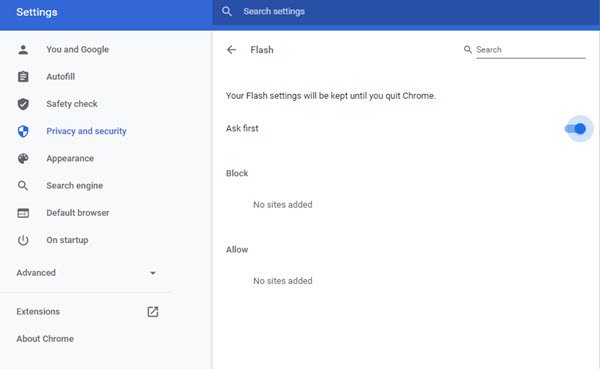
Въпреки че Google Chrome започна да блокира Flash , все още може да намерите Flash инсталиран във вашия браузър. За да деактивирате или деинсталирате Flash в Google Chrome , следвайте тези стъпки.
За да деактивирате Adobe Flash Player , отворете Google Chrome . Въведете(Enter) това във вашата URL лента и натиснете Enter :
chrome://settings/content/flash
Тук можете да деактивирате или контролирате кога се зарежда съдържанието на Adobe Flash .
Деактивирайте Shockwave Flash(Deactivate Shockwave Flash) в браузъра Mozilla Firefox
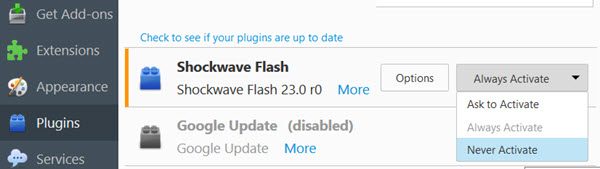
За да деактивирате Shockwave Flash Player , отворете браузъра Firefox , щракнете върху три хоризонтални линии, видими в горния десен ъгъл и изберете Добавки(Add-ons) .
Отидете на Plugins. Намерете Shockwave Flash и изберете Никога не активирай(Never Activate) от падащото меню.
Деактивирайте Adobe Flash Player в браузъра Microsoft Edge
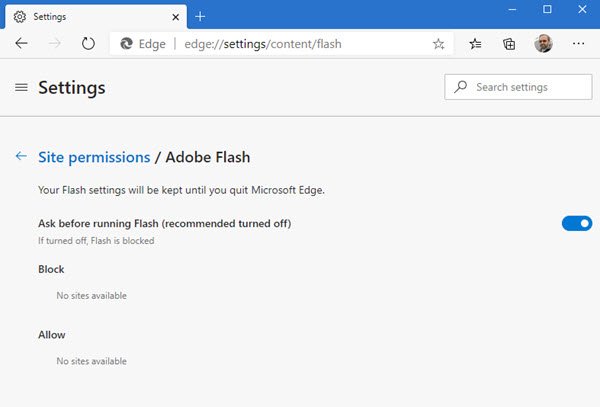
За да деактивирате Flash Player , отворете Microsoft Edge ( Chromium ), въведете следния URL адрес в адресната лента и натиснете Enter :
edge://settings/content/flash
Тук можете да деактивирате или контролирате кога се зарежда съдържанието на Adobe Flash .
Деактивирайте Shockwave Flash в Internet Explorer
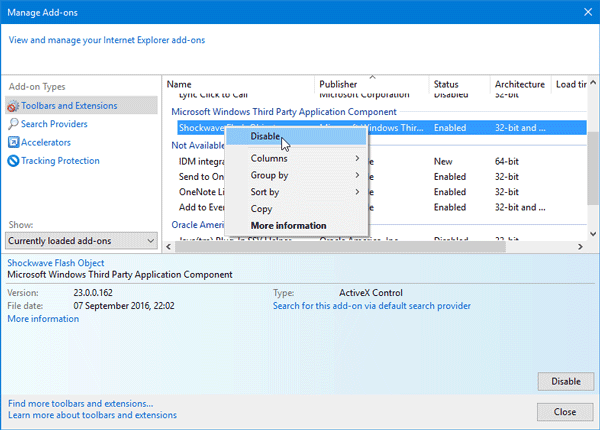
За да деактивирате Shockwave Flash Player , отворете Internet Explorer . Щракнете(Click) върху бутона Настройки на зъбно колело,(Settings gear ) който се вижда в горния десен ъгъл. Сега изберете Управление на добавките(Manage add-ons) .
Изберете Ленти с инструменти и разширения(Toolbars and Extensions) от лявата страна.
От дясната страна трябва да намерите Shockwave Flash Object . Щракнете с десния бутон върху него и изберете Деактивиране(Disable) .
Деинсталирайте Flash Player от компютър с Windows 10
Ако искате да деинсталирате напълно Flash Player от вашия компютър, можете да се възползвате от помощта на Adobe Flash Player Uninstaller , разработен от самата Adobe . Това е безплатна преносима програма, която ще премахне Flash и Shockwave от всички браузъри, които го използват. Предлага се за изтегляне от уебсайта на Adobe(Adobe website) . След като изтеглите програмата, затворете всички браузъри и след това щракнете двукратно върху инсталационния файл, за да го стартирате.

Щракнете върху бутона ДЕИНСТАЛИРАНЕ(UNINSTALL) , за да премахнете Flash от вашия компютър, както и от вашите браузъри.
Тази публикация ще ви покаже как напълно да деинсталирате и премахнете Adobe Flash Player(completely uninstall & remove Adobe Flash Player) от Windows 10.
Деинсталирайте Shockwave Player от вашия компютър
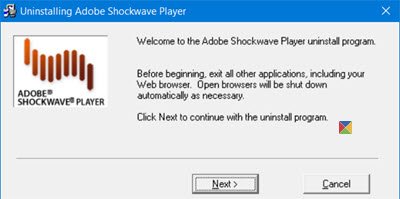
Изтеглете и използвайте самостоятелния Shockwave Player Uninstaller от уебсайта на Adobe(Adobe website) и го стартирайте. Той ще премахне всички екземпляри на Shockwave от вашия компютър.
След като задачата приключи, рестартирайте компютъра си и проверете дали Flash или Shockwave са премахнати успешно или не от връзките, споменати в началото на тази публикация.
Вижте тази публикация, ако искате да активирате Adobe Flash Player(enable Adobe Flash Player) във вашия уеб браузър.(Check this post if you want to enable Adobe Flash Player in your web browser.)
Related posts
Деактивирайте или активирайте Adobe Flash Player в Chrome, Edge, Firefox, Opera
Активирайте Adobe Flash Player в Chrome, Firefox и Edge
Как да накарам Flash да работи в Chrome, Edge, Firefox СЕГА
Как да деактивирате Adobe Flash в Microsoft Edge на Windows 10
Как да синхронизирате раздели между браузърите Edge, Chrome и Firefox
Инструменти за сигурност, поверителност, почистване за Edge, Firefox, Chrome, Opera
Създайте пряк път към уебсайта на работния плот с помощта на Chrome, Edge, Firefox
Затворете всички отворени раздели на браузъра наведнъж в Chrome, Edge или Firefox
Как да сърфирате в режим само за текст в Chrome, Edge или Firefox
Безопасно ли е да запазвате пароли в браузъра Chrome, Firefox или Edge?
Какво е Lazy Loading? Активирайте или деактивирайте го в Chrome, Firefox, Edge
Как да спрете автоматичните пренасочвания в браузърите Chrome, Firefox, Edge
Този сайт не е защитено съобщение в Edge, Chrome или Firefox
Деактивирайте, активирайте бисквитките в браузърите Chrome, Edge, Firefox, Opera
Разрешаване или блокиране на изскачащи прозорци в Chrome, Firefox, Edge, Opera, Internet Explorer
Винаги показвайте бутона за изтегляне в Chrome, Firefox и Edge
Безплатен Web Cache Viewer за браузъри Chrome, Firefox и Edge
Как да настроите родителски контрол в Chrome, Edge, Firefox, Opera
Как да отваряте локални файлове в Chrome, Firefox и Edge
Как да актуализирате браузърите Chrome, Edge, Firefox, Opera на Windows 11/10
